Windows 8 / 8.1 : changer la langue du système

Windows 8 / 8.1 permet de facilement changer la langue de ses menus et options. Ainsi, que l’on ait une version de Windows en Français, en Anglais, en Arabe ou en Hongrois, il est possible d’afficher la langue disponible que l’on souhaite. Un tutoriel compatible Windows 8 « tout court » et Windows 8.1, la mise à jour gratuite du système d’exploitation Microsoft.
Procédure
1) Effectuer une recherche dans les paramètres Windows 8 et 8.1 :
- Avec un clavier : Effectuer la combinaison de touche « Windows » + « W » pour effectuer une recherche.
- Sans clavier : aller dans la barre des charmes (menu de droite), puis cliquer sur l’icône en forme de loupe « Rechercher » et sélectionner « Paramètres » .
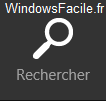
2) Rechercher « Ajouter langue » :
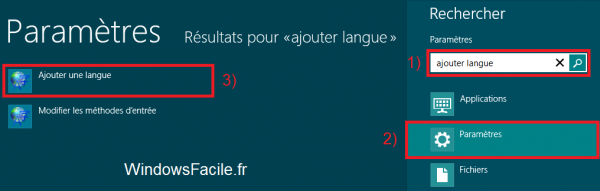
3) Dans la nouvelle fenêtre « Langue » , cliquer sur « Ajouter une langue » :
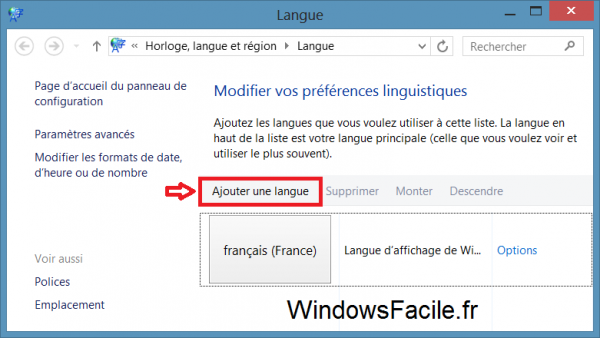
4) Dans la liste, sélectionner la langue souhaitée (attention, toutes les langues présentes n’intègrent pas forcément la possibilité d’être utilisée pour l’interface Windows) :
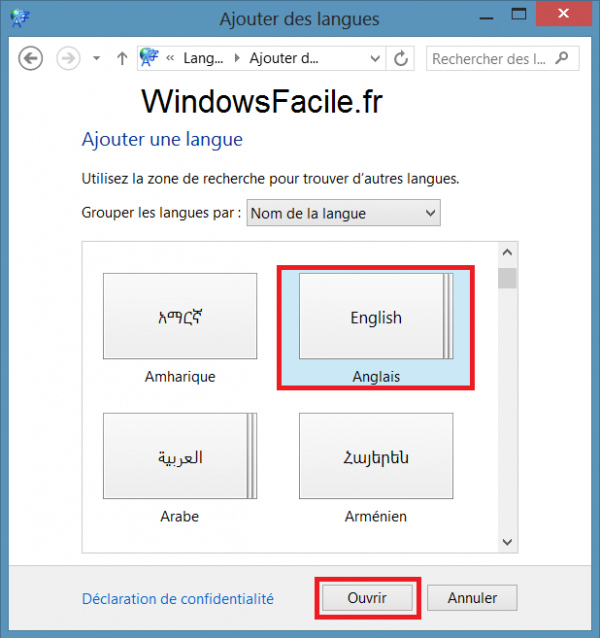
5) Pour certaines langues, tel que l’anglais, il est possible de préciser la variante régionale. Il s’agit des formats de date, de l’heure, du séparateur décimal, etc. Choisir et cliquer sur « Ajouter » :
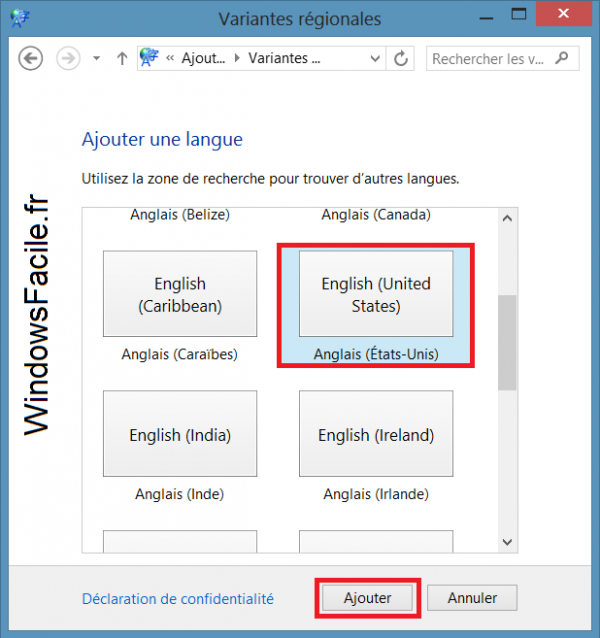
6) Une fois la langue ajoutée, aller dans les « Options » de celle-ci :
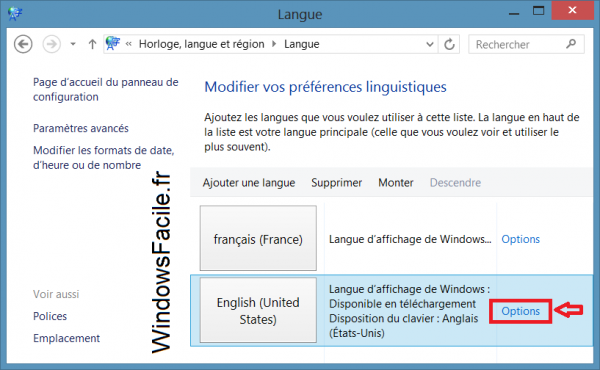
7) Si la langue n’est pas encore disponible pour l’interface, cliquer sur « Télécharger et installer le module linguistique » :
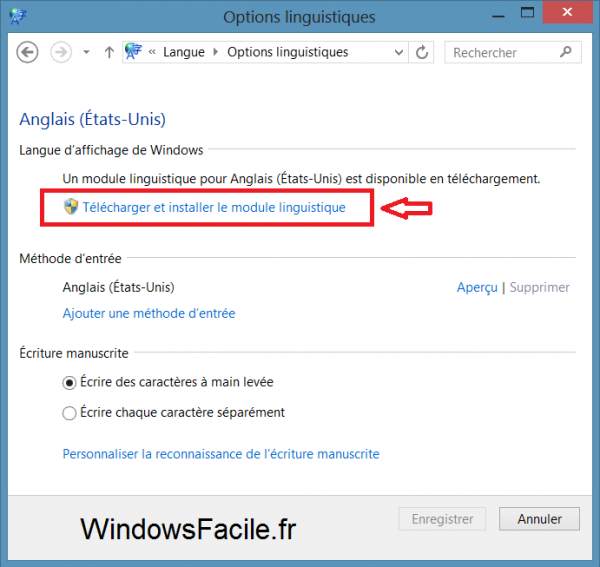
8) Le téléchargement commence :

9) Une fois la langue téléchargée, il est nécessaire de redémarrer Windows 8 :
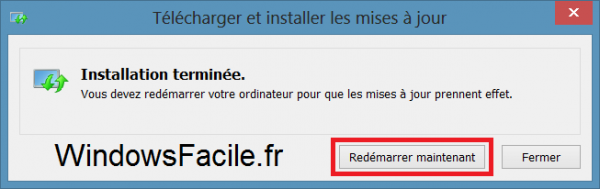
10) Une fois l’ordinateur redémarré, retourner dans les options de la langue (voir les étapes 1 et 2) puis cliquer sur « En faire la langue principale » :
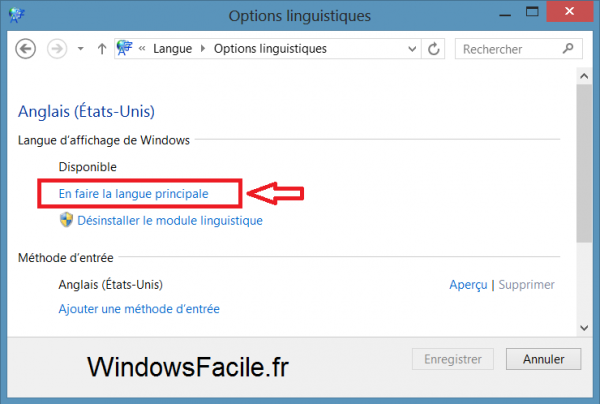
11) Il est nécessaire de fermer et ré-ouvrir la session de l’utilisateur pour que la langue soit changée :
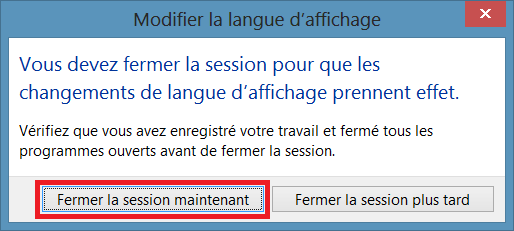
Attention, lorsque vous modifierez la langue du système, le clavier risque lui aussi de passer en QWERTY (ou autre type de clavier). Ainsi, lorsque vous taperez à nouveau votre mot de passe, vérifier bien d’être en FRA pour le clavier (si votre clavier était en AZERTY).
De plus, juste après le changement de langue, il se peut que Windows « bug » et vous vous retrouverez sur un bureau « vide », il suffit d’appuyer sur la touche Windows.
12) Votre ordinateur sera désormais dans la langue choisie.

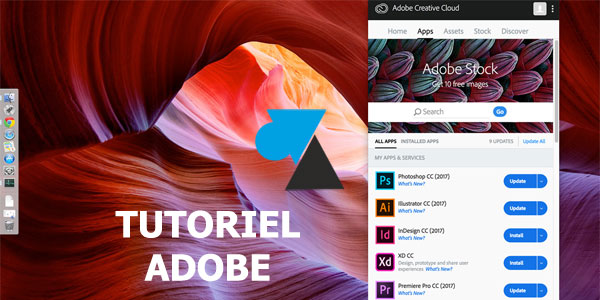


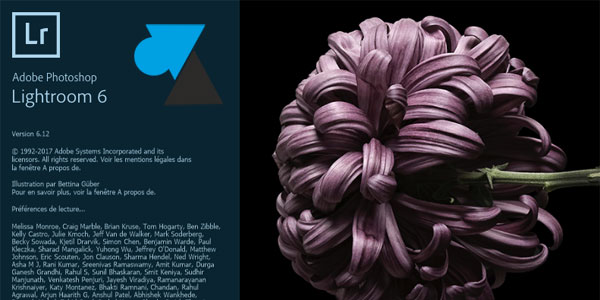

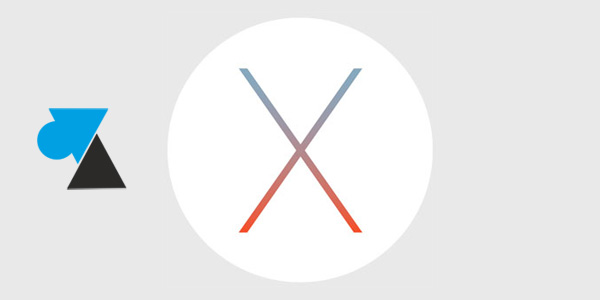

Ce tutoriel est magique, je suis parvenu en un lapse de temps. Merci
c trop top chouette
la langue de mon systeme est l anglais je voudrais mettre le francais
bonjour,
j »ai lu plusieurs propositions comme celle – ci mais mon problème c’est que tout est en chinois et je n’arrive même pas à trouver ces menus… c’est vraiment du charabia! même One note et office sont en chinois
panneau de configuration en chinois,
windowstore en chinois avec toutes les applications en suggestions…qui peut m’aider ???
Merci
Mo c’est pareil et cela fait une année que je ne trouve pas de solutions avec ce charabia de chinoiserie? Je suis parvenu à télécharger le français mais sans succès car je ne sais pas si l’installation a réussi ou non.
Est ce que Nan a trouvé une solution? On dirait que personne n’a répondu.
mon ordi est en anglais g v l8 ramener en français .g télécharge le linguistique mais sa ne change r1 tjrs
je n’arrive pas de changer la langue allmande
Bonjour, je viens de recevoir un pc d’un ami en espagne et j’ai envie de changer la langue du système parce que je ne copmprend rien du tout, je suis arrivé à changer la langue du clavier en suivant le tuto mais ce que je veux changer maintenant est la langue du système en entier. vu que dans le menu démarage j’ai : Usario, Apagar au lieu d’eteindre… etc
Note : j’ai le windows 8 .
Merci de me répondre le plus tôt possible .
Bonjour,
Le guide de cette page explique comment changer la langue de Windows.
Bonsoir je voulais réinstaller ma tablette surface main je n’arrive Pa a le faire Booter aide moi Svp
je ne veux pas mettre ma boite mail en anglais je la veux en Français. Mon courrier je le reçois bien en Français mes au lieu que ce soit ecris courrier c’est ecrit newletters, folder, Junk, inbox etc et tout ca je le veux en Français.merci
Il serait plus simple de venir expliquer le problème avec capture d’écran sur le forum : http://forum.windowsfacile.fr/
Bnsr à tous,
j’ai un Toshiba Satellite avec Windows 8.1 version Anglais, j’ai suivi toutes les instructions indiquées ci-dessus, comme je l’avais déjà fait précédemment, et rien n’y fait, bien que le pack français ait été téléchargé, il ne propose pas dans les options de passer en Français et je vois pas l’ajout de langue français là où il faut que je sélection.
je ne veut pas formater pour installation un autre système d’exploitation en français.
Bonjour à tous,
j’ai un notebook Acer avec Windows 8 version Allemande, j’ai suivi toutes les instructions indiquées ci-dessus, comme je l’avais déjà fait précédemment, et rien n’y fait, bien que le pack français ait été téléchargé, il ne propose pas dans les options de passer en Français !!
Voilà 10 jours que j’essaye… Un informaticien m’a dit que je devais formater et réinstaller un Windows français ?!
Salut,
A quelle étape est-ce que ça bloque ?
Tu arrives jusqu’à la 10 « En faire la langue principale » ?
Pour ajouter un clavier c’est simple mais pour enlever le clavier d’origine, dans ton exemple (Francais France)
Comment je fais?
ma machine avait comme langue française lorsque j l’ai acheté mais elle vient d’étre formater depuis la réinstallation je n’ai plus la langue française et j’ai tout fait impossible aidez moi………
merci j’ai resolue mon probleme
je n’arrive pas a changer cette langue en francais.on ne me propose pas les options pour telecharger la langue choisie
J’ai suivie la formule mais on me propose pas « Télécharger et installer le module linguistique »
ca marche
je voulais changer le système d’exploitation de mon pc sans formaté mon disque dur avec un système windows8 -64bit aidé moi
Salut,
Tu peux suivre ce tutoriel pour migrer de Windows 7 à Windows 8.1 : https://www.windows8facile.fr/mise-a-jour-windows-7-vers-81/
bonjour, comment changer la langue système de Windows 8.1 single;disons peut-on la changer;??
On ne m’a guère aidé mais ce n’est pas grave, je vais aider quand même. Sûr un autre pc, j’ai r’eu le même problème. Sur le principal c’est réglé mais je ne savais plus comment j’avais fait.
Si malgré le tuto sur ce site, des page reste dans l’autre langue voici là méthode à suivre.
touche windows+C ==> Dans recherche taper ajouter langue ==> option à coté de la langue d’affichage voulue => Langue d’affichage de Windows ==> cliquez sur remplacer la modification => cliquer sur Appliquer les paramètre linguistique à l’écran d’accueil aux compte système… ==> dans la nouvelle fenêtre cochez les 2 cases puis redémarrez.
oui mais inversement ,ne propose de téléchargement de langue ,toujours pas de solution
je n’arrive pas a changer cette langue en franciais.on ne me propose pas les options pour telecharger la langue choisie
je veux changer la langue de mon ordinateur je veux que sa soit en français.
c’est magnifique. ça marche vraiment j’ai essayé et j’ai eu gain de cause. Merci
Excellent comme astuce bravo à toutes l’équipe ! Et merci énormément
Je n’arrive pas à tout mettre en français, ça reste en espagnol. J’ai acheté sur Ebay et quand j’en ai demandé un, il m’a filé une version espagnol car soit il fallait payé encore plus cher, soit c’était cracké donc j’ai demandé un lien. J’ai donc mis en français mais tout ne l’ai pas et la langue système est toujours espagnol. Certain logiciels qui choisissent la langue automatiquement, se mette en espagnol.
http://s13.postimg.org/vaenfrmmv/Screen_Shot001.png
Bonjour! moi, j’ai essayé de changer la langue en suivant la procédure mais ça passe pas. Le téléchargement se termine au cours ça n’arrive pas à la fin si vous pouvez m’aider s’il vous plait
c très instructif. merci é bcp d courage ds ce q vs faites
Merci beaucoup sa fait de moi un pro! merci mon frère. Fragile Kikanji
Vous êtes des anges. Merci beaucoup.
mon ordi me ecri dans l’option affichage de Windows : Unavalible ……. quoi faire?
j’ai installé windows live mail en français mais au bout de quelques mois les titres sont en anglais pourquoi ? Il y a quelqu’un qui pourrais m’aider.Merci d’avance. MALOU
windows affiche que certaines mise a jour n’ont pas ete instalées
Module linguistique portugais (Portugal) – Windows 8 pour systèmes x64 – (KB2607607) [pt-PT_LP]
La langue de ma messagerie sous windows 8.1 a brusquement passé partiellement à l’anglais.pas le reste du système.
rien ne se passe
langue system W8 en allemand inchangeable…
bonjour je voudrais savoir comment changer la langue du systeme d’exploitation quiter le menu anglais vers le francais